Mozillaに感謝します 財団には、 Firefox Sendという名前の無料のオンラインファイル共有サービスがあります。 これにより、エンドツーエンドの暗号化を使用して、インターネット経由でファイルを簡単かつ安全に共有できます。 Webブラウザを介してFirefoxSendサービスとファイルを共有するのは非常に簡単ですが、非公式のコマンドラインクライアントもあります。 GUIよりもCLIを好む人が利用できます。 ffsendに会う 、Linuxのコマンドラインからファイルを安全に共有するためのFirefoxSend用のフル機能のCLIクライアント。
ffsendクライアントを使用すると、FirefoxSendとの間でファイルとディレクトリをターミナルから直接アップロード/ダウンロードできます。さらに、共有ファイルの検査または削除、共有ファイル情報の表示、ファイル履歴の表示、アップロード前のファイルのアーカイブ、共有ファイルのパスワードの変更などが可能で、さらに多くの機能が追加されます。 Ffsendには共有URL短縮サービスとQRコードジェネレーターが組み込まれており、現在FirefoxSendv3およびv2をサポートしています。 ffsendは無料のオープンソースであり、 Rustで書かれています。 プログラミング言語。
Linuxにffsendをインストールする
Linuxボックスにffsendをインストールする前に、次の前提条件がインストールされていることを確認してください。
- OpenSSL およびCA証明書 、
- xclip またはxsel クリップボードコピー用。
これらは、ほとんどのLinuxディストリビューションのデフォルトのリポジトリで利用できます。たとえば、次のコマンドを使用して、Debian、Ubuntu、およびその他のDEBベースのシステムにインストールできます。
$ sudo apt install openssl ca-certificates xclip xsel
必要な依存関係をインストールした後、リリースページから最新のffsendバージョンをダウンロードします 。このガイドを書いている時点で、最新バージョンは0.2.58でした。
$ wget https://github.com/timvisee/ffsend/releases/download/v0.2.58/ffsend-v0.2.58-linux-x64-static
$ PATHに移動します:
$ sudo mv ffsend-* /usr/local/bin/ffsend
最後に、実行可能にします:
$ sudo chmod +x /usr/local/bin/ffsend
これは、最新のffsendバージョンをインストールするための公式に推奨される方法です。
Arch Linuxを使用している場合は、 AURからffsendをインストールします YayなどのAURヘルパーを使用する 。
$ yay -S ffsend-bin
ffsendをインストールする別の方法もあります。ただし、少し古いバージョンになる可能性があります。
スナップの使用 :
$ snap install ffsend
NIXパッケージマネージャーの使用 :
$ nix-channel --update
$ nix-env --install ffsend
Fedora:
$ sudo dnf install ffsend
その他のインストール方法については、最後にリンクされている公式のGitHubページを確認してください。
ffsendを使用してコマンドラインからファイルを安全に共有する
引数なしでffsendを実行すると、基本的なヘルプセクションが表示されます。
$ ffsend
ffsend 0.2.58
Usage: ffsend [FLAGS] <SUBCOMMAND> ...
Easily and securely share files from the command line.
A fully featured Firefox Send client.
Missing subcommand. Here are the most used:
ffsend upload <FILE> ...
ffsend download <URL> ...
To show all subcommands, features and other help:
ffsend help [SUBCOMMAND] いくつかの実用的な例を示しましょう。
基本的な使用法
セキュリティなしでFirefoxSendサービスにファイルをすばやくアップロードするには、次の手順を実行します。
$ ffsend upload video.mp4
出力例:
Upload complete https://send.firefox.com/download/c1be7dd726089352/#BHZUSp2LY-Aaamv3k0UOmw

これで、このURLを任意のメディア(メールまたはSMS)を介して誰とでも共有できます。受信者は、Webブラウザまたはffsendクライアントを使用して共有ファイルをダウンロードできます。
このファイルは、ffsendとコマンドを使用してダウンロードできます:
$ ffsend download https://send.firefox.com/download/c1be7dd726089352/#BHZUSp2LY-Aaamv3k0UOmw
ご覧のとおり、ファイルのアップロード中にセキュリティ制御は含まれていませんでした。したがって、このURLを持っている人は誰でも、データをダウンロードできます。セキュリティオプションを備えたいくつかの高度なコマンドを見てみましょう。
高度な使用法
次のコマンドは、パスワードで保護された指定のファイルをアップロードします:
ご覧のとおり、パスワードを 123456に設定しました ファイルvideo.mp4の場合。これは学習目的のためだけです。 123456だけでなく、強力なパスワードを使用してください。
これで、受信者はファイルのダウンロード中にパスワードを入力する必要があります。
$ ffsend download https://send.firefox.com/download/ea100bcc75145f9d/#JZMkNn4ypj7HesEnayUo7A Password: Download complete
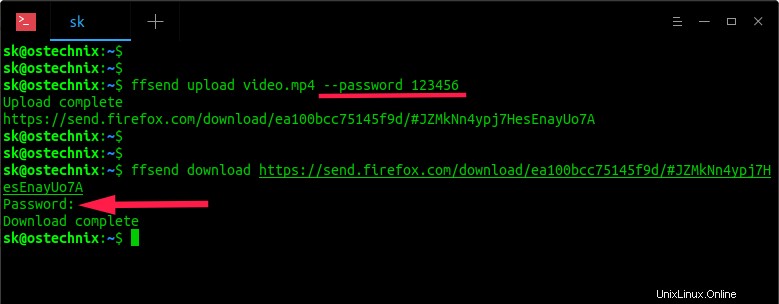
同様に、
などの他のセキュリティ制御を設定できます。- ファイルリンクの有効期限が切れる時期を選択します(つまり、ダウンロード数または日数の後)。
- アップロード中にファイルをアーカイブします。
次の例を見てください:
$ ffsend upload video.mp4 --archive --downloads 1 --expiry-time 5m --password 123456
上記のコマンドは;
- アップロードする前に入力ファイルをアーカイブします
- ダウンロード制限を1に指定します
- アップロードの有効期限を5分に指定します
- パスワードを123456に設定します。
ダウンロード時に、受信者はアーカイブファイルを抽出するかどうかを尋ねられます。
$ ffsend download https://send.firefox.com/download/6306f2fe3cfe7e09/#E2tuLr2aZGCg3avQkFj3Ew Password: You're downloading an archive, extract it into the selected directory? [Y/n]: y Download complete Extracting...
抽出しないことを選択した場合は、tarファイルを取得します。その後、他の適切なユーティリティを使用して手動で抽出できます。
共有可能なリンクをクリップボードにコピー
アップロード後にファイルリンクをクリップボードにコピーするには、次のコマンドを実行します。
$ ffsend upload --copy video.mp4
この機能を有効にするには、xclipまたはxselをインストールしておく必要があることに注意してください。
ブラウザへの共有可能なリンクを開く
アップロード後にデフォルトのWebブラウザへの共有可能なリンクを自動的に開きたい場合は、次のコマンドを実行します。
$ ffsend upload --open video.mp4 Upload complete https://send.firefox.com/download/dd2127439ef80320/#GdBgW8DZy9jwvqsp0dCnVA
リモートファイルの詳細を確認する
リモートファイルの詳細を調べるには、次のコマンドを実行します:
$ ffsend info https://send.firefox.com/download/dd2127439ef80320/#GdBgW8DZy9jwvqsp0dCnVA
出力例は次のようになります:
ID: dd2127439ef80320 Downloads: 0 of 1 Expiry: 23h56m (86188s)
リモートファイルが存在するかどうかを確認します
リモートファイルが存在するかどうかを確認するには、次のコマンドを実行します。
$ ffsend exists https://send.firefox.com/download/dd2127439ef80320/#GdBgW8DZy9jwvqsp0dCnVA
アップロード履歴を確認する
これは、アップロードしたファイルの数と、それらがいつ期限切れになるかを知りたい場合に役立ちます。
$ ffsend history
サンプル出力:
# LINK EXPIRE 1 https://send.firefox.com/download/96a12b3d8884819d/#Vn5LRU_PgRKIAsHFoud0-g ~23h51m 2 https://send.firefox.com/download/ea100bcc75145f9d/#JZMkNn4ypj7HesEnayUo7A ~23h21m 3 https://send.firefox.com/download/75027ad5870be002/#JvfR57OHaJ1I6LHPM2tFgQ ~23h19m 4 https://send.firefox.com/download/c1be7dd726089352/#BHZUSp2LY-Aaamv3k0UOmw ~22h11m
リモートファイルを削除する
リモートファイルは以下のように削除できます。
$ ffsend delete https://send.firefox.com/download/dd2127439ef80320/#GdBgW8DZy9jwvqsp0dCnVA
ffsendエイリアス
ffsendは、すべてのサブコマンドのエイリアスを提供します。たとえば、「upload」サブコマンドには「u」または「up」だけを使用できます。
たとえば、次のコマンドのいずれかを使用してファイルをアップロードできます。
$ ffsend upload video.mp4
または、
$ ffsend u video.mp4
または、
$ ffsend up video.mp4
ここにいくつかのエイリアスがあります。
- u以上-ファイルをアップロード
- dまたはdown-ファイルをダウンロード
- delまたはrm-ファイルを削除
- p-パスワードを設定
- e-リモートファイルが存在するかどうかを確認します
- i-リモートファイルに関する情報を取得します
助けを得る
使用可能なフラグ、オプション、およびサブコマンドのリストと説明を表示するには、ヘルプセクションを参照してください。
$ ffsend --help
ffsend 0.2.58
Tim Visee <[email protected]>
Easily and securely share files from the command line.
A fully featured Firefox Send client.
USAGE:
ffsend [FLAGS] [OPTIONS] [SUBCOMMAND]
FLAGS:
-f, --force
Force the action, ignore warnings
-h, --help
Prints help information
-i, --incognito
Don't update local history for actions
-I, --no-interact
Not interactive, do not prompt
-q, --quiet
Produce output suitable for logging and automation
-V, --version
Prints version information
-v, --verbose
Enable verbose information and logging
-y, --yes
Assume yes for prompts
OPTIONS:
-A, --api <VERSION>
Server API version to use, one of:
2, 3: Firefox Send API versions
auto, -: probe server to determine [env: FFSEND_API]
--basic-auth <USER:PASSWORD>
HTTP basic authentication credentials [env: FFSEND_BASIC_AUTH]
-H, --history <FILE>
Use the specified history file [env: FFSEND_HISTORY]
-t, --timeout <SECONDS>
Request timeout (0 to disable) [env: FFSEND_TIMEOUT]
-T, --transfer-timeout <SECONDS>
Transfer timeout (0 to disable) [env: FFSEND_TRANSFER_TIMEOUT]
SUBCOMMANDS:
upload Upload files [aliases: u, up]
download Download files [aliases: d, down]
debug View debug information [aliases: dbg]
delete Delete a shared file [aliases: del, rm]
exists Check whether a remote file exists [aliases: e]
generate Generate assets [aliases: gen]
help Prints this message or the help of the given subcommand(s)
history View file history [aliases: h]
info Fetch info about a shared file [aliases: i]
parameters Change parameters of a shared file [aliases: params]
password Change the password of a shared file [aliases: pass, p]
version Determine the Send server version [aliases: v]
The public Send service that is used as default host is provided by Mozilla.
This application is not affiliated with Mozilla, Firefox or Firefox Send. これがお役に立てば幸いです。